
时间:2021-08-11 17:56:02 来源:www.win10xitong.com 作者:win10
工作当中常常会使用电脑系统,如果遇到了Win10系统下按W键出现windows问题的时候大家会怎么样处理呢?说真的,可能一些系统高手在遇到Win10系统下按W键出现windows的时候都不知道怎么弄。那么这个Win10系统下按W键出现windows问题该如何才能处理呢?方法肯定是有的,在查阅了很多资料后,小编整理了方法步骤:1.打开Win10电脑,调出运行窗口,输入命令“regedit”,再按下“确定”按钮;2.待注册表编辑器弹出后,定位至“HKEY_LOCAL_MACHINE\SOFTWARE\Policies\Microsoft”就彻底解决这个问题了。结合下面的图文,就可以彻底知道Win10系统下按W键出现windows的完全操作法子。
具体步骤如下:
1.打开Win10电脑,调出运行窗口,输入命令“regedit”,然后按“ok”按钮;
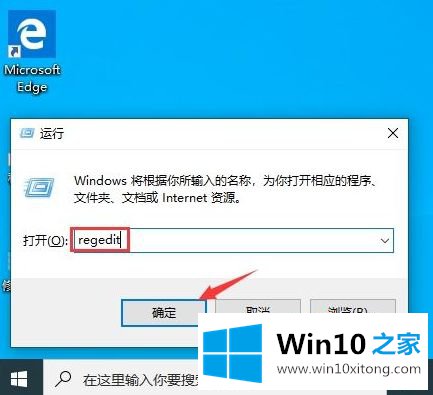
2.注册表编辑器弹出后,导航到“HKEY _本地_机器\软件\策略\微软”;
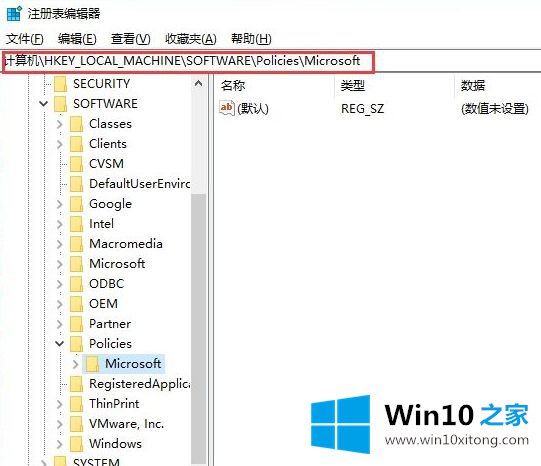
3.右键单击微软注册表项,新建一个项,重命名为“Windows Inkworkspace”;
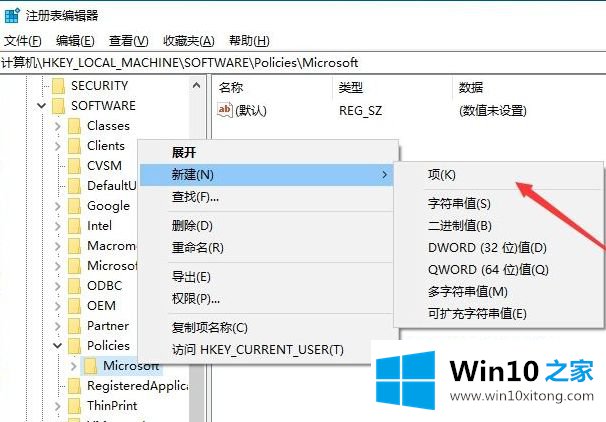
4、如下图,更改名称后;
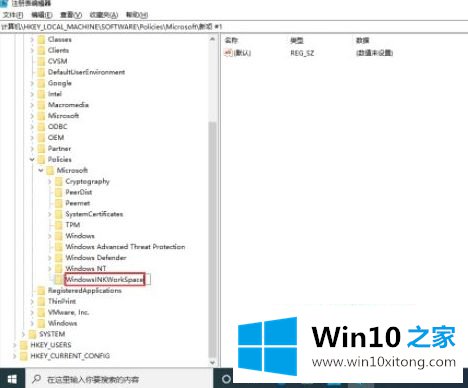
5.然后在右窗口新建一个Dword(32位)值,命名为“allowIndowSinkWorkSpace”;
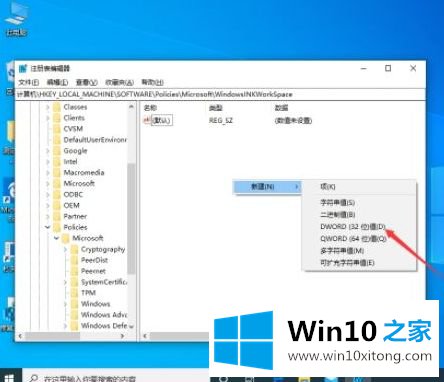
6.如下图,改名后;
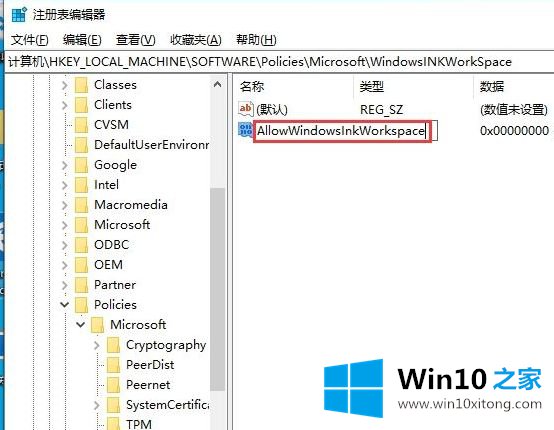
7.最后将“AllowWindowsInkWorkspace”的数值数据修改为“0”,点击“确定”,重启设备。
8.对了,修改完一定要重启电脑,然后按W键,windows ink就不会再出现了。
以上是Win10系统中按w键关闭windows墨迹工作区窗口的详细方法。如果需要,可以参考上面的方法关闭。
到这里,Win10系统下按W键出现windows的完全操作法子就给大家说到这里了,我们高兴能够在这里帮助到你。